Con el tiempo, probablemente hayas acumulado muchas aplicaciones que ya no te son útiles o que ya no están en tu móvil Android. Limpia para liberar espacio de almacenamiento eliminando aplicaciones innecesarias.
Su teléfono inteligente Android está lleno de aplicaciones que ha instalado a lo largo del tiempo. Los descargó para un uso específico en un momento determinado o simplemente para probar una función en su dispositivo. Sin embargo, como muchos usuarios, probablemente se olvidó de desinstalar los que ya no le son útiles y abarrotará innecesariamente el espacio de almacenamiento de su teléfono inteligente. Por no hablar de las aplicaciones que presentan un riesgo de seguridad para tu móvil o para la confidencialidad de tus datos (lee nuestro artículo aquí) y que aún permanecen en tu teléfono. Afortunadamente, todas las aplicaciones que descargue de Google Play Store se pueden eliminar de su dispositivo. No es necesario descargar ninguna herramienta para esto. Puede desinstalar aplicaciones de una en una o, si ha decidido limpiar, realizar una eliminación por lotes mucho más rápida.
¿Cómo eliminar una aplicación de Android?
Coexisten dos métodos para desinstalar una aplicación en su teléfono inteligente. El primero es universal y funciona independientemente del móvil Android. El segundo solo está disponible en dispositivos de determinadas marcas.
Método universal
- Busque en la pantalla de inicio o en el cajón de aplicaciones la que desea eliminar. Mantenga pulsado su icono. Entonces aparecerá un menú.
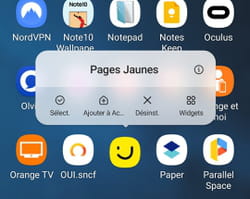
- Dependiendo de la marca del teléfono inteligente, la versión de Android que lo ejecuta y la versión de la superposición de software aplicada por su fabricante, este pequeño menú puede ofrecer varias opciones (como aquí en un modelo Samsung que ejecuta Android 11 con la superposición One) Samsung UI 3.1). En todos los casos, hay un botón desinstalación. Toque para eliminar la aplicación. Luego se le pedirá que confirme su elección. Validar por OK. Luego, la aplicación se borra completamente del dispositivo junto con todos los datos asociados.
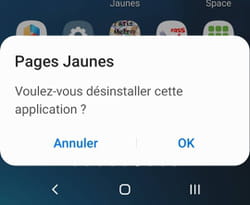
Método alternativo
- Con algunas marcas de dispositivos móviles, la eliminación de una aplicación también se puede realizar desde la configuración de Android. Ejemplo aquí con un teléfono inteligente Honor. Abra la Configuración y elija el menú Aplicaciones propietarias.
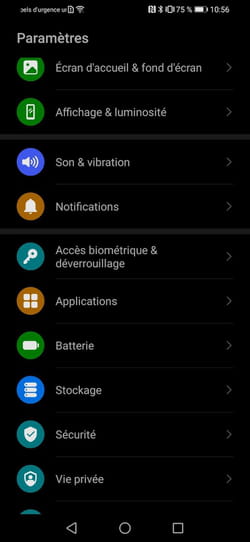
- Si un submenú Aplicaciones propietarias ou Todas las aplicaciones está presente, selecciónelo. Se muestra la lista de aplicaciones instaladas en el móvil.
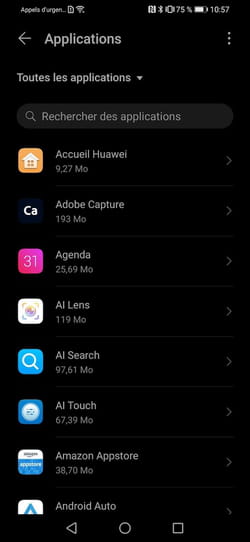
- Busque el que desea eliminar y selecciónelo. Luego tiene el formulario de solicitud con los permisos otorgados, el espacio de almacenamiento que usa, etc. También muestra un botón desinstalación (colocado en la parte superior o inferior de la pantalla según el sistema utilizado). Tócalo.
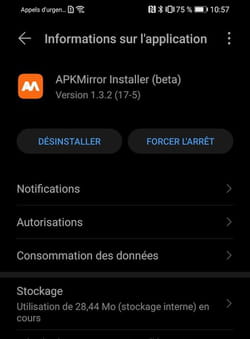
- Se le pedirá que confirme su elección. Seguir adelante OK. A continuación, se desinstala la aplicación (y los datos que contiene).
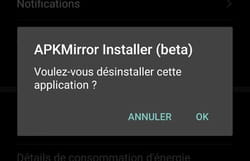
¿Cómo eliminar varias aplicaciones de Android a la vez?
Si desea proceder rápidamente y deshacerse de varias aplicaciones de su teléfono inteligente, este método le ahorra tiempo al eliminar varias aplicaciones a la vez.
- Pulsación larga icono de Play Store de Google. En el menú que aparece, elija Mis aplicaciones.

- Si este método no funciona, también puede abrir PlayStore y luego presionar tu avatar arriba a la derecha y elige Administrar aplicaciones y dispositivos.
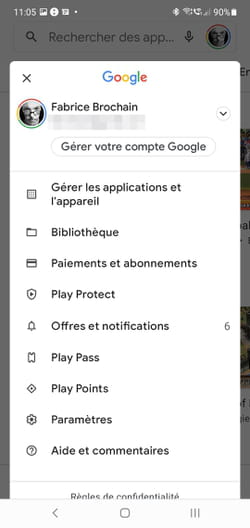
- En la ventana que aparece, presione Uso de X Go en XXX Go (donde X representa la cantidad de datos utilizados y específicos de su dispositivo).
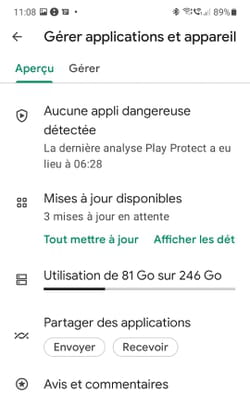
- Aparece una nueva ventana que muestra las aplicaciones instaladas en su móvil. Cada uno tiene una casilla de verificación asociada. Seleccione las aplicaciones que desea eliminar marcando su casilla. Cuando haya hecho su elección, presione el icono del corbeille colocado en la parte superior derecha de la pantalla.
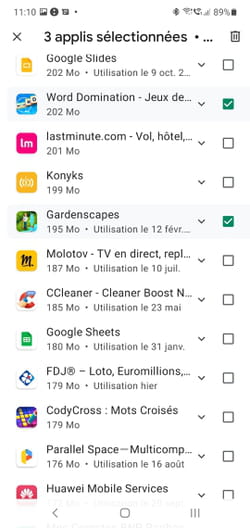
- Se le pedirá que confirme su decisión. Seguir adelante desinstalación. Las aplicaciones (y los datos que contienen) se eliminan simultáneamente.
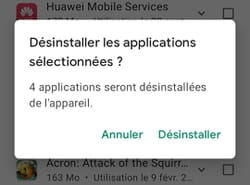
Contenido Eliminación de una aplicación de Android Eliminación de varias aplicaciones de Android a la vez Su teléfono inteligente Android está lleno de aplicaciones que ha instalado a lo largo del tiempo. Los descargaste para usarlos ...


























